テレビを プレイステーション5 に接続すると、黒い画面または「信号がありません」というメッセージが表示されますか?問題としては、HDMI ケーブルの欠陥、ポートの汚れまたは損傷、(テレビの) ビデオ入力の間違いなどが考えられます。
この投稿では、PS5 がテレビやモニターに接続できない場合に試すトラブルシューティング手順を紹介します。
1. PS5 インジケーター ライトを確認してください
PS5 の電源を入れると、白色のインジケーター ライトが点灯します。本体に光が表示されない場合は、電源がオフになっており、テレビにビデオ信号を送信できません。オレンジ色のインジケータライトが点灯している場合は、PS5 がレストモードであることを意味します。 PS5 の電源を入れるか、レスト モードを解除して、ビジュアルを復元します。
本体の 電源ボタンを押すか、PS5 コントローラーの PS ボタンを押します。次に、数秒待って、テレビに本体からの映像が表示されるかどうかを確認します。

PS5 インジケーターが赤色で点滅している場合は、PlayStation サポートにお問い合わせください。これは、コンソールが過熱しており、修理が必要であることを意味します。
2. PS5 を再起動します
PS5 が青色のライトで点灯するか、白または青色のライトが点滅し続ける場合、本体はフリーズしています。コンソールを再起動すると問題が解決する可能性があります。
PS5 の電源ケーブルを壁のコンセントから抜き、60 秒待ってから本体を再度差し込みます。HDMI ケーブルが正しく接続されていることを確認し、本体の電源を再度オンにします。
3. HDMI ケーブルを再度差し込みます
ケーブル接続が緩んでいると、PS5 からテレビへのビデオ信号の送信が中断される可能性があります。 HDMI ケーブルの一端を TV ポートに挿入し、しっかり奥まで差し込まれていることを確認します。
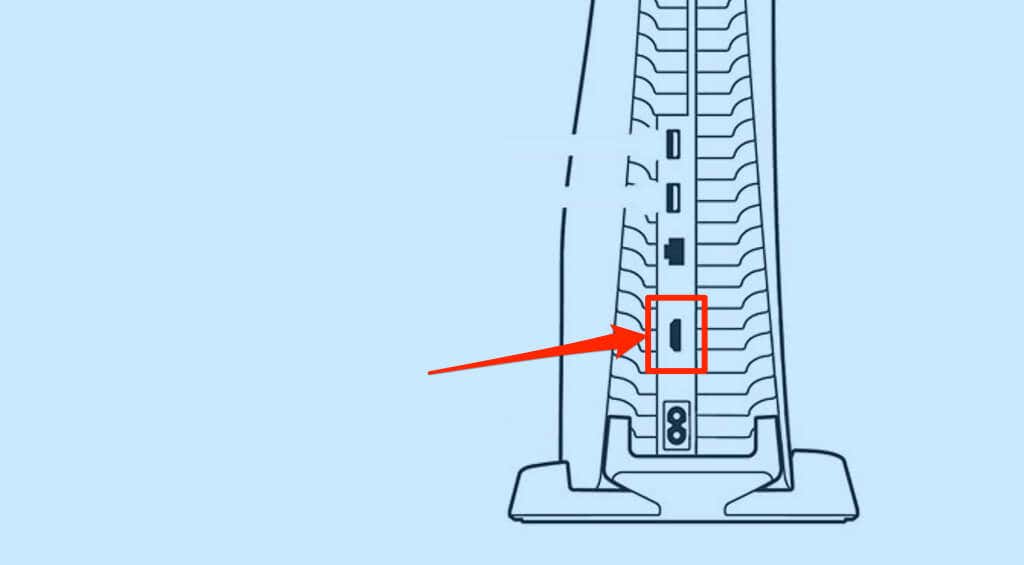
ケーブルのもう一方の端を PS5 本体の背面にある HDMI ポートに接続します。接続がしっかりと確実に行われていることを確認します。ただし、HDMI ポートを損傷しないように、ケーブルを無理に挿入しないでください。
PlayStation 5 の電源を入れ、テレビの入力ソースを本体が接続されている HDMI 端子に設定します。
4. TV ビデオ入力ソースを確認してください
PlayStation 5 本体は、High Definition Multimedia Interface (HDMI) 経由でテレビとモニターを接続します。テレビまたはモニターに複数の HDMI ポートがある場合は、ビデオ入力ソースが PS5 が接続されている HDMI ポートに設定されていることを確認してください。.
PS5 が接続されている HDMI 入力からの映像が表示されるまで、テレビのリモコンの「入力」または「ソース」ボタンを押し続けます。繰り返しになりますが、テレビの入力ソースを変更するときは、PS5 の電源が入っていることを確認してください。
5. HDMI アクセサリを取り外します
HDMI スプリッター (または HDMI スイッチャー) を使用すると、複数のデバイス間でオーディオ信号とビデオ信号を共有できます。たとえば、HDMI スプリッターを使用すると PlayStation 5を複数のテレビまたはモニターに接続します ことができます。同様に、スプリッターでは 複数のコンソールを 1 台のテレビに接続する.
 が可能です。
が可能です。
HDMI スプリッターがテレビまたは PS5 と互換性がない場合、両方のデバイス間の接続が中断される可能性があります。
PS5 またはテレビに接続されている HDMI スプリッターを取り外し、本体をテレビに直接接続します。その後テレビが PS5 を検出した場合は、HDMI スプリッターが問題です。 新しいHDMIスプリッターを購入する の場合は、PS5 と互換性があることを確認してください。
6.別の HDMI ケーブルを試してください
サードパーティ製の偽造品またはコピー品のケーブルを使用すると、PS5 をテレビやモニターに接続できない場合があります。本体に同梱されている HDMI-to-HDMI ケーブルを使用して PlayStation 5 をテレビに接続します。元の HDMI ケーブルが破損または破損した場合は、お近くの ソニーの正規ストアまたは特約店 から交換品を購入してください。

サードパーティ製の HDMI ケーブルを使用できます。ただし、両方のコネクタに HDMI ロゴ/刻印のあるウルトラ ハイ スピード (または HDMI 2.1) ケーブルであることを確認してください。
PS5 には HDMI 2.1 ポートがあり、HDMI 2.1 ケーブルで最適に動作しますが、コンソールを古い HDMI 標準のテレビに接続することもできます。テレビに HDMI 2.1 ポートがない場合は、HDMI 2.1 ケーブルを使用して PS5 を接続できます。
HDMI 2.1 ケーブル (またはウルトラ ハイスピード HDMI ケーブル) は、古い HDMI 規格/デバイスと下位互換性があります。ただし、テレビは古い HDMI ポートを使用しているため、ビデオゲームを最高の解像度でプレイする またはリフレッシュ レートになりません。
7.別の HDMI ポートを試してください
HDMI ケーブルをテレビの別のポートに移動し、両方のデバイスが接続を確立しているかどうかを確認します。テレビの入力ソースを、PS5 を接続した新しい HDMI ポートに忘れずに切り替えてください。
8.テレビの HDMI 信号形式を変更する
一部の TV ブランド (SONY など) は、PS5 またはその他のデバイスが HDMI 経由で接続できない場合、TV の HDMI 信号形式を変更することを推奨しています。テレビの HDMI 信号形式が「標準」に設定されている場合、「拡張」に切り替えると問題が解決する可能性があります。一部の TV ブランド/モデルには、このオプションが「拡張フォーマット」または「拡張フォーマット (8K)」として用意されています。.
テレビに複数の HDMI ポートがある場合は、PS5 が接続されている特定の HDMI ポートの信号形式を変更します。

拡張 HDMI は、テレビの HDMI ポートの全帯域幅を解放する高品質信号形式です。さらに、強化された信号形式により、PS5 で 4K HDR ゲームプレイが確実に得られます。
拡張 HDMI 設定で PS5 がテレビに接続できない場合は、「標準」信号形式に切り替えてください。 HDMI 信号形式の切り替えに関する具体的な手順については、テレビの取扱説明書を参照するか、製造元に問い合わせてください。
9.テレビの電源を入れ直します

問題が解決しない場合は、テレビをシャットダウンしてください。リモコンを使用してテレビの電源を切るか、電源アダプターを壁のコンセントから抜きます。 1 分ほど待ってテレビを再び接続し、テレビの入力ソースを PS5 が接続されている HDMI ポートに設定します。
10. PS5 HDMI ポートを掃除する
PS5 の HDMI ポートに異物が入っていると、本体とテレビの接続が中断される可能性があります。 PS5 の HDMI ポートに汚れ、ほこり、破片、汚れなどがないか確認してください。異物を取り除くには、柔らかい毛のブラシを使用してください。圧縮空気の缶をお持ちの場合は、HDMI ポートに数回吹きかけるだけでほこりや汚れを取り除くことができます。
特にどのデバイスにも接続できない場合は、テレビの HDMI ポートも掃除する必要があります。
11.テレビのファームウェアを更新する
スマート TV を使用している場合、ソフトウェアの不具合により、HDMI デバイスからの映像が表示されない可能性があります。テレビの設定メニューに移動し、ファームウェアまたはオペレーティング システムを更新して、問題が解決するかどうかを確認します。

また、新しいバージョンが利用可能になったときにファームウェアを自動的に更新するようにテレビを設定することをお勧めします。テレビのソフトウェア設定メニューで「自動ソフトウェア アップデート」または「自動ファームウェア アップデート」を確認します。
テレビのブランドやモデルによっては、メーカーの Web サイトからテレビのファームウェアを更新することもできます。最新のシステム ソフトウェアをテレビにインストールする方法の詳細については、テレビのメーカーにお問い合わせください。
12.別のテレビまたはモニターを試してください

互換性のある高速 HDMI ケーブルを使用して、PS5 を別のテレビまたはモニターに接続します。新しいモニターまたはテレビが PS5 からビデオ信号を受信しない場合は、本体の HDMI ポートに障害がある可能性があります。モニターに別のケーブルを接続して、機能するかどうかを確認します。.
13.セーフモードでPS5ビデオ出力解像度を変更する
一部の PS5 ユーザーは、PS5 のビデオ解像度を HDCP 1.4 に変更することで黒い画面の問題を修復しました。高帯域幅デジタル コンテンツ プロダクション (HDCP) は、PS5 でのコンテンツの不正な記録を防ぐためのコンテンツ保護プロトコルです。
PS5 は最新の HDCP バージョン (HDCP 2.3) をサポートしており、テレビのモデルに応じて他のバージョン (HDCP 2.2 と HDCP 1.4) を自動的に切り替えます。テレビに黒い画面しか表示されない場合は、PS5 が HDCP 1.4 を使用するように設定します。
これを行うには、まず PS5 をセーフ モードで起動する必要があります。

通常、2 回目のビープ音が最初のビープ音の約 7 秒後に発生することに注意してください。したがって、電源ボタンを押したままにし、2 回目のビープ音が鳴ったら放します。これにより、PS5 がセーフ モードで起動します。
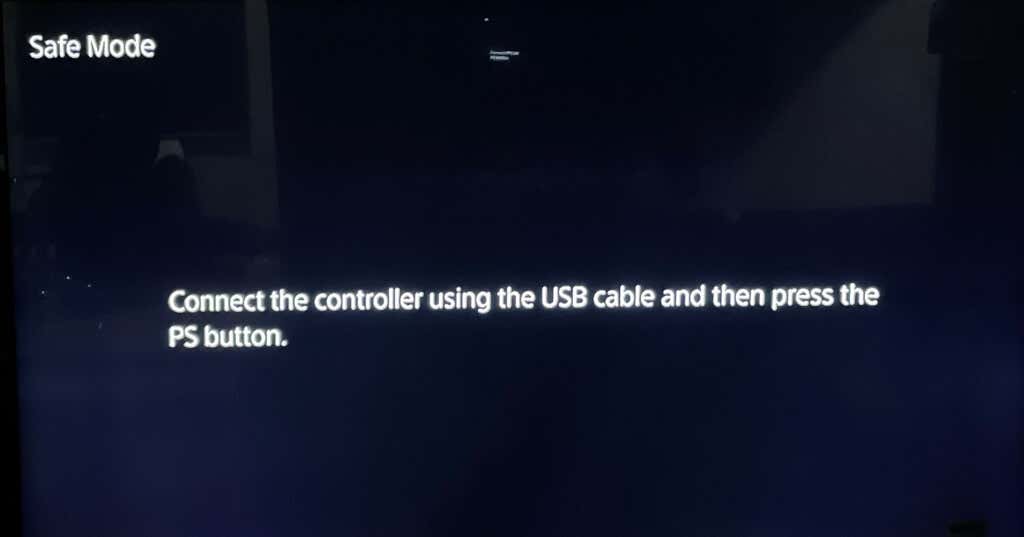
- ビデオ出力の変更を選択します。
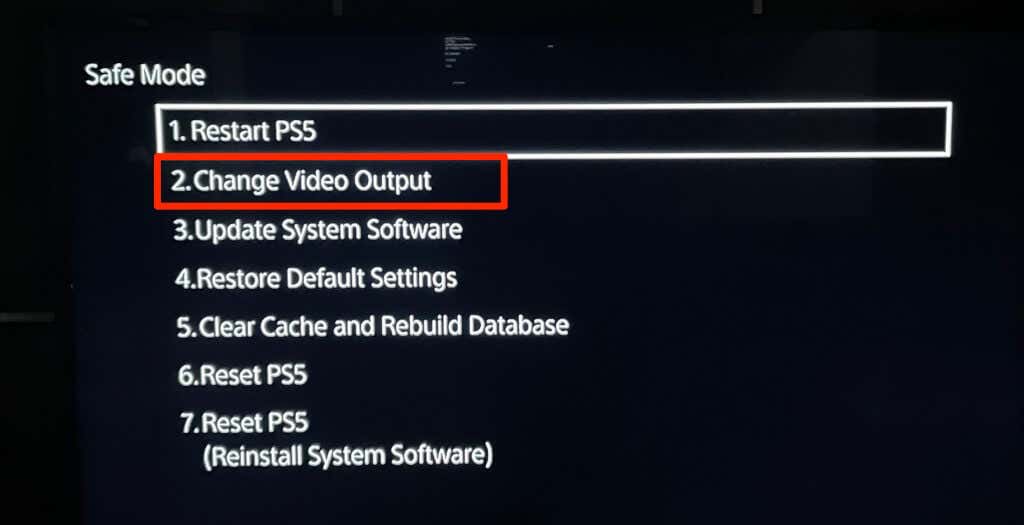
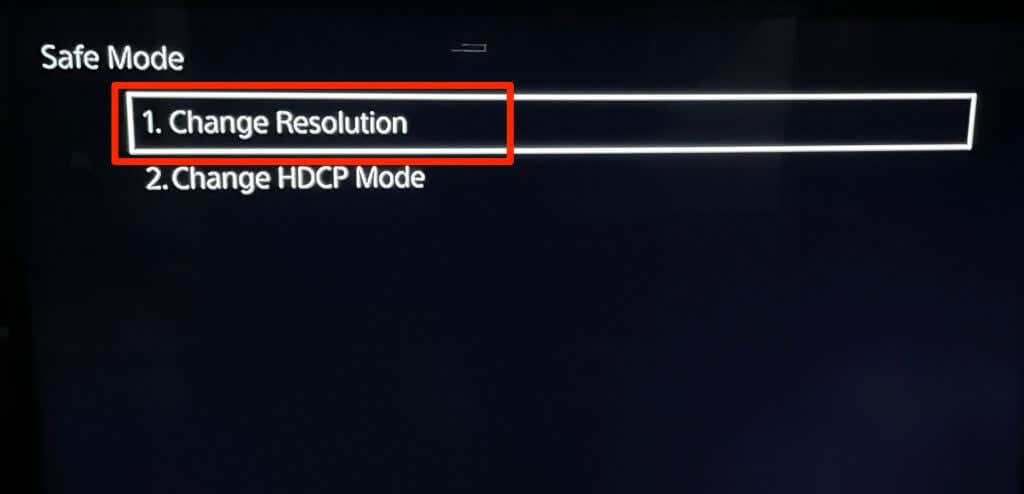
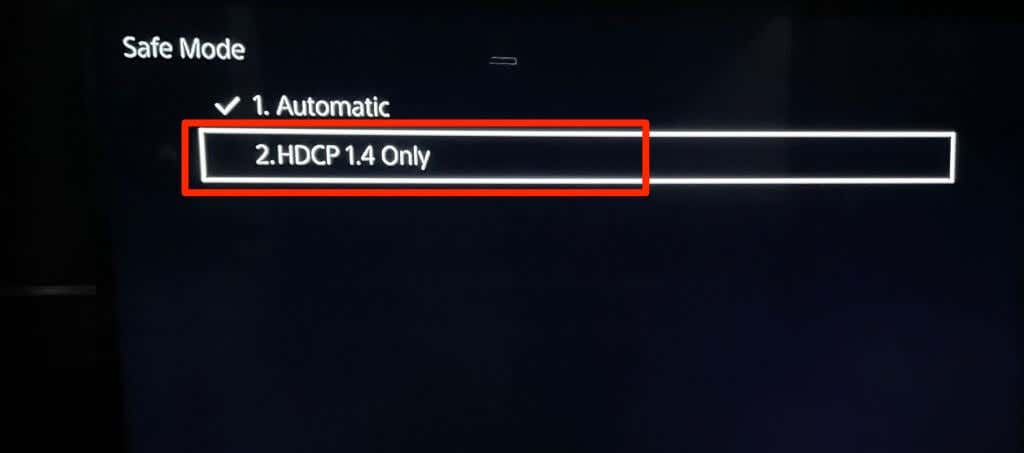
テレビはゲーム コンソールからの視覚信号を検出するはずです。互換性のあるケーブルを使用して PS5 がテレビに正しく接続されていることを確認してください。
ゲームを始めよう
セーフ モードであっても PS5 がテレビに接続できない場合は、HDMI ポートまたはマザーボードが破損している可能性があります。 PlayStationサポートに問い合わせる または プレイステーション修理センター にアクセスして、PS5 のハードウェアの問題を調べてください。 PS5 がまだ保証期間内で、接続の問題が工場出荷時の欠陥によるものであれば、新しい本体を入手できる可能性があります。
PS5 がテレビ以外の他のモニターに接続している場合は、製造元に問い合わせるか、テレビを工場出荷時の設定にリセットしてください。
.